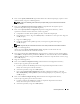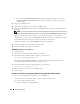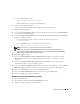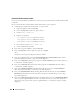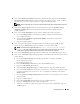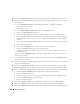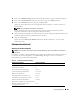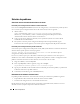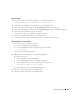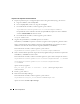Owner's Manual
252 Guía de implantación
c
En la ventana
Specify Disk Configuration
(Especificar configuración de disco), seleccione
Place Voting Disk on this partition
(Colocar disco de votación en esta partición) y haga clic
en
OK
(Aceptar).
12
Haga clic en
Next
(Siguiente).
13
Ignore el mensaje de advertencia y haga clic en
OK
(Aceptar).
14
En la ventana
Summary
(Resumen), haga clic en
Install
(Instalar) para iniciar el procedimiento de
instalación.
NOTA: si se producen errores durante la ejecución del asistente de configuración, consulte “Solución de
errores de instalación del software de clúster” en la sección “Solución de problemas” de este documento.
Aparece la ventana de instalación,
donde se muestra una barra de progreso de la instalación.
A continuación, se abre la ventana
Configuration Assistants
(Asistentes de configuración) y Oracle
Universal Installer (OUI) ejecuta una serie de herramientas de configuración.
Finalmente, aparece la ventana
End of Installation
(Fin de la instalación).
15
Haga clic en
Exit
(Salir) para finalizar la sesión de OUI.
16
En la ventana
Exit
(Salir), haga clic en
Yes
(Sí).
Cambio del valor misscount de css
1
Apague el nodo 2.
2
En el nodo 1, abra una ventana de indicador de comandos.
3
En el indicador de comandos, escriba lo siguiente y pulse <Intro>:
cd %ORA_CLUSTERWARE_HOME%\bin\
donde
%
ORA_CLUSTERWARE_HOME
%
es el directorio principal que ha creado en el paso 4
de “Instalación del software de clúster Oracle versión 10.2.0.1”.
4
En el indicador de comandos, escriba lo siguiente y pulse <Intro>:
crsctl set css misscount 120
5
Reinicie el nodo 1 e inicie sesión como administrador.
6
Inicie el nodo 2.
Instalación de la base de datos Oracle 10g R2 con Real Application Clusters 10.2.0.1
1
Inserte el CD
Oracle Database 10g Release 2
en la unidad de CD.
Se inicia Oracle Universal Installer (OUI) y aparece la ventana de bienvenida.
Si la ventana de bienvenida no
aparece:
a
Haga clic en
Inicio
y seleccione
Ejecutar
.